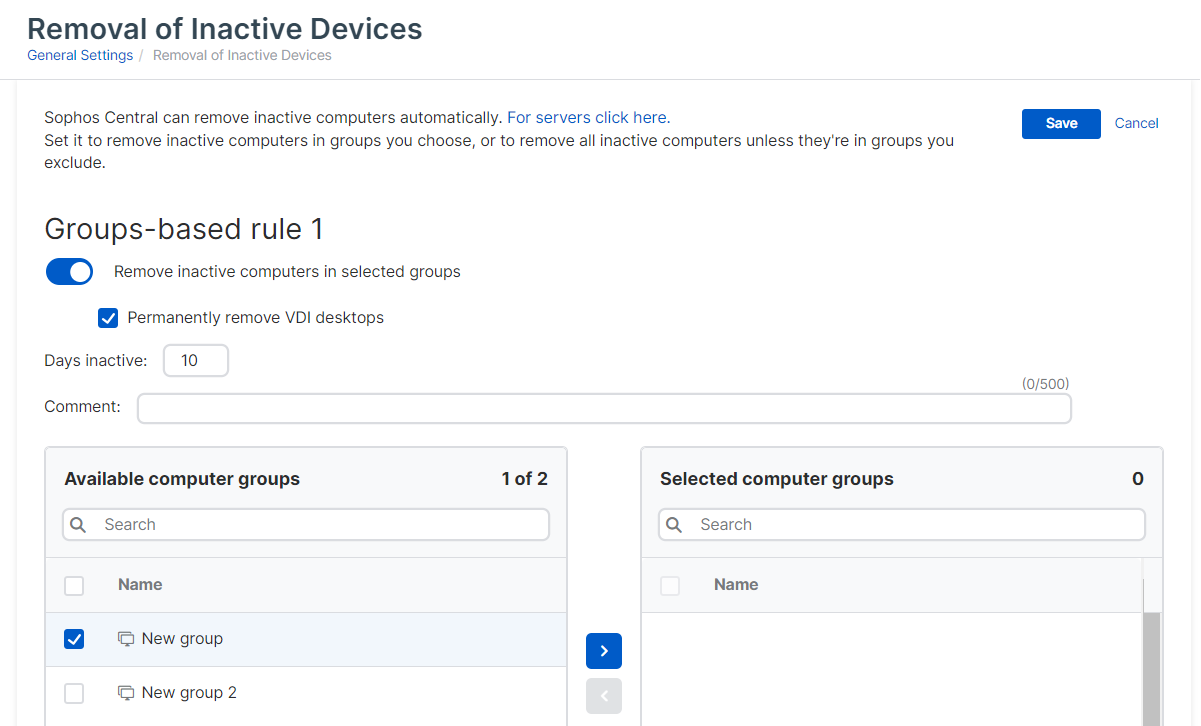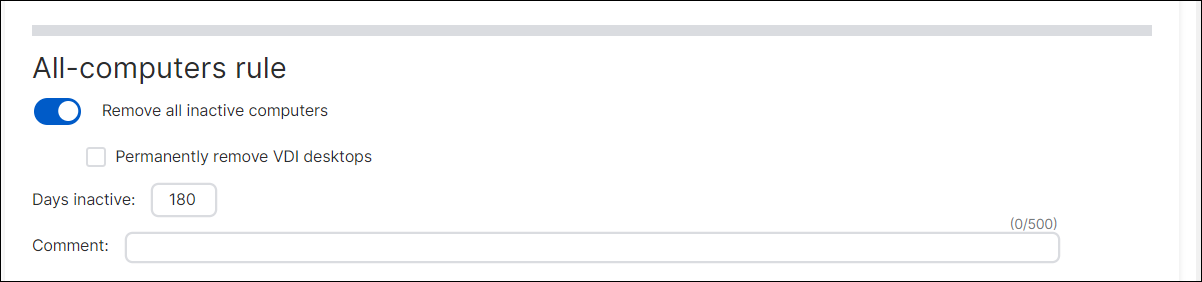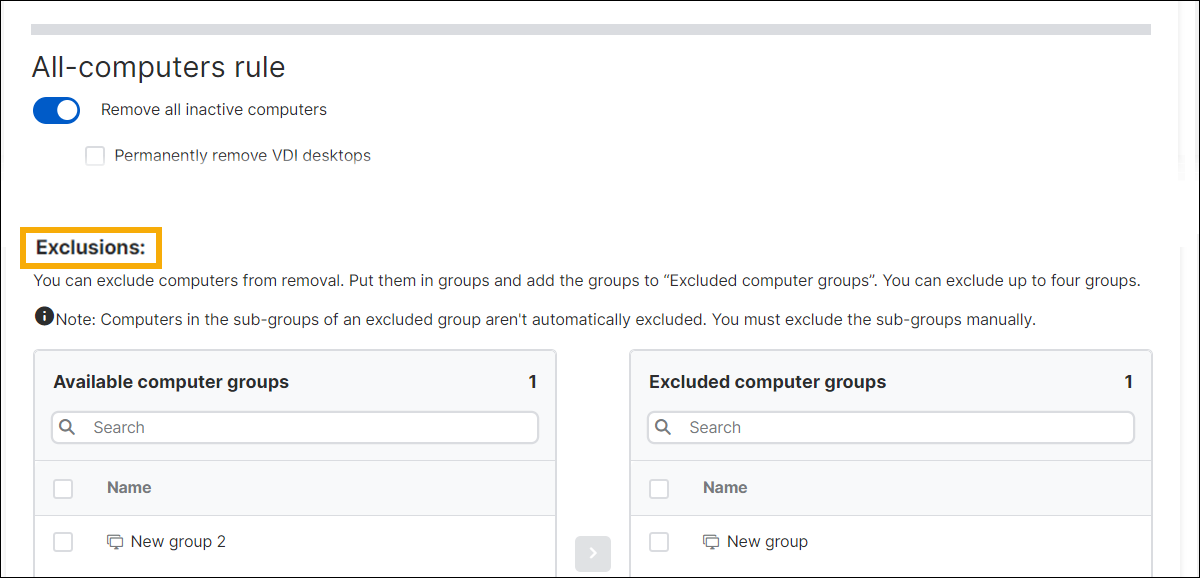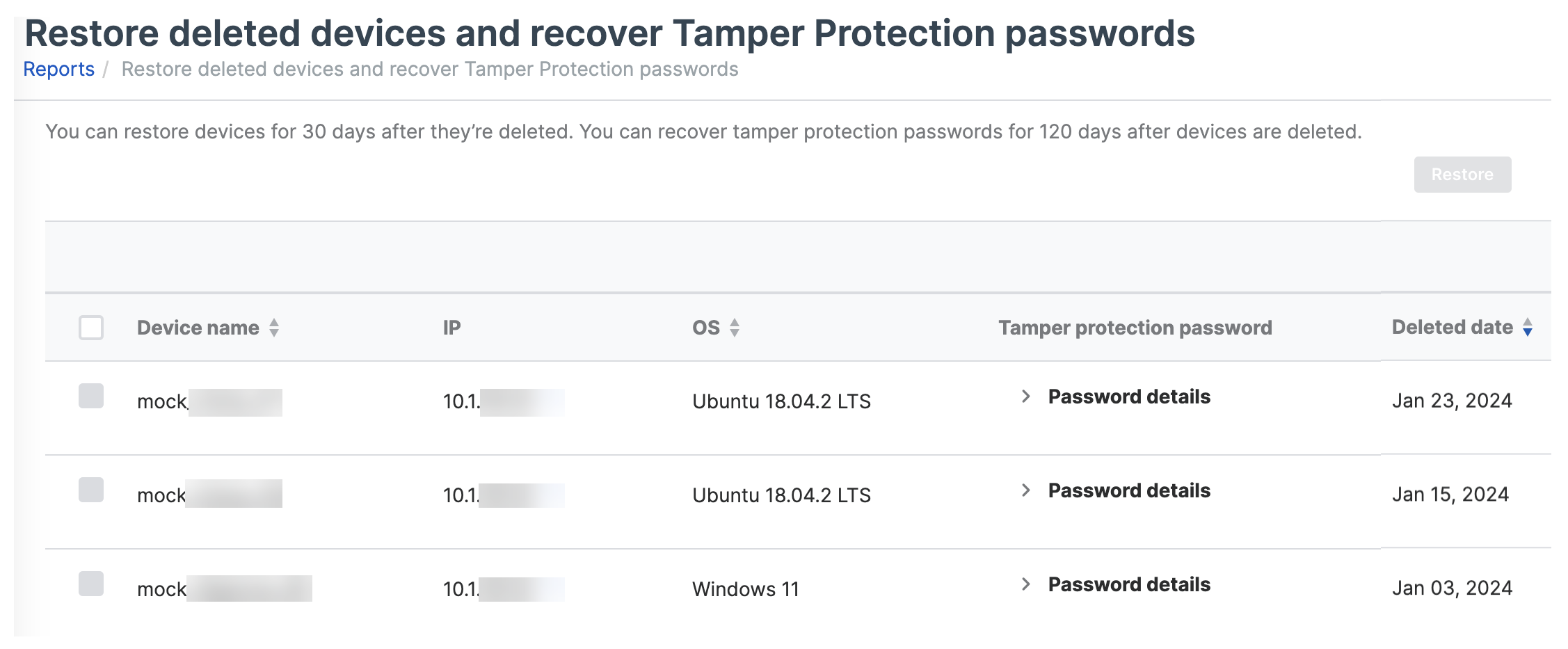Rimozione dei dispositivi inattivi
Per utilizzare questa funzionalità, occorre essere Amministratore o Super Amministratore.
È possibile configurare Sophos Central in modo che rimuova automaticamente i dispositivi se rimangono inattivi per un periodo di tempo specificato.
La rimozione dei dispositivi significa che i dispositivi interessati non saranno più elencati nella pagina Dispositivi e non verranno gestiti da Sophos Central.
La rimozione non elimina il software Sophos dai dispositivi. Questa operazione può essere svolta prima o dopo la rimozione. Se viene effettuata dopo la rimozione, occorrerà una password. Vedere Eliminazione del software Sophos rimasto sui dispositivi.
La rimozione dei dispositivi potrebbe essere necessaria a causa di inutilizzo, per via di utenti che non lavorano più per l’organizzazione o perché i dispositivi erano stati configurati a scopo di test.
La rimozione automatica deve essere impostata separatamente per i computer endpoint e per i server. Le istruzioni qui riportate valgono per entrambi i casi.
Informazioni sulle regole di rimozione
Si possono impostare due tipi di regole di rimozione:
- Regole basate sui gruppi: regole che rimuovono i dispositivi inattivi in gruppi selezionati.
- Regola per tutti i dispositivi: la regola che rimuove tutti i dispositivi inattivi, ad eccezione dei dispositivi esclusi esplicitamente.
È possibile utilizzare entrambi i tipi di regole, e configurare le regole in modo che si eseguano dopo periodi di inattività diversi. Procedendo in questo modo, possono essere utilizzate per scopi diversi. Si può ad esempio:
- Utilizzare una regola basata sui gruppi per rimuovere i dispositivi in un gruppo di test dopo 14 giorni.
- Usare la regola per tutti i dispositivi per rimuovere tutti i dispositivi della rete che risultano non utilizzati da 180 giorni.
Rimozione dei dispositivi inattivi in gruppi selezionati
Impostare la rimozione automatica dei dispositivi in gruppi selezionati esplicitamente.
Si possono impostare due regole basate sui gruppi. Ad esempio, una regola per rimuovere i desktop virtuali dopo alcuni giorni e un’altra regola per rimuovere altri dispositivi dopo un mese.
Per configurare una regola, procedere come segue:
- Aprire Prodotti > Impostazioni generali.
- Aprire la sezione Endpoint Protection o Server Protection.
- Cliccare su Rimozione dei dispositivi inattivi.
-
Selezionare una sezione Regola basata sui gruppi e procedere come segue:
- Attivare Rimuovi i computer inattivi nei gruppi selezionati o l’opzione equivalente per i server.
- (Facoltativo) selezionare Rimuovi in maniera permanente i desktop VDI per rimuovere i desktop virtuali. Non sarà possibile ripristinarli in un secondo momento.
-
In Giorni di inattività, inserire il numero di giorni di inattività dei dispositivi dopo cui verranno rimossi.
Per i clienti MSP o Marketplace, occorre specificare almeno 31 giorni.
-
Nell’elenco dei gruppi disponibili, individuare i gruppi ai quali si desidera applicare la regola e spostarli nell’elenco dei gruppi selezionati.
-
(Facoltativo) Creare un’altra regola basata sui gruppi.
- Cliccare su Salva.
A questo punto verificheremo la presenza di computer inattivi ogni 24 ore a mezzanotte, in base al fuso orario dell’area dati utilizzata dall’account. Se possibile, nella stessa notte rimuoveremo tutti i dispositivi che trovano corrispondenza con le impostazioni specificate.
Rimozione di tutti i dispositivi inattivi
È possibile configurare la rimozione di tutti i dispositivi inattivi.
Prima di iniziare, valutare se sono presenti dispositivi che non si desidera rimuovere. Ad esempio, potrebbero esserci dispositivi utilizzati come cache degli aggiornamenti o come relay dei messaggi. È possibile escludere dispositivi dalla rimozione. Vedere Esclusione di dispositivi dalla rimozione.
Per configurare la regola per tutti i dispositivi, procedere come segue:
- Aprire Prodotti > Impostazioni generali.
- Aprire la sezione Endpoint Protection o Server Protection.
- Cliccare su Rimozione dei dispositivi inattivi.
-
Passare alla Regola per tutti i computer o alla regola equivalente per i server e procedere come segue:
- Attivare Rimuovi tutti i computer inattivi o l’opzione equivalente per i server.
- (Facoltativo) selezionare Rimuovi in maniera permanente i desktop VDI per rimuovere i desktop virtuali. Non sarà possibile ripristinarli in un secondo momento.
-
In Giorni di inattività, inserire il numero di giorni di inattività dei dispositivi dopo cui verranno rimossi.
Occorre selezionare un numero di giorni superiore al numero di giorni specificato per le regole basate sui gruppi. In caso contrario, le regole basate sui gruppi non si attiveranno mai.
Per i clienti MSP o Marketplace, occorre specificare almeno 31 giorni.
-
Cliccare su Salva.
A questo punto, verificheremo la presenza di computer inattivi ogni 24 ore a mezzanotte, in base al fuso orario dell’area dati utilizzata dall’account. Se possibile, nella stessa notte rimuoveremo tutti i dispositivi che trovano corrispondenza con le impostazioni specificate.
Esclusione di dispositivi dalla rimozione
Le esclusioni non si applicano alla rimozione di dispositivi in gruppi selezionati.
Se sono presenti dispositivi che non si desidera rimuovere, occorre inserirli in uno o più gruppi speciali ed escludere questi gruppi.
L’esclusione di un gruppo non ne esclude automaticamente i sottogruppi. I sottogruppi devono essere esclusi manualmente.
Si possono escludere fino a quattro gruppi. I sottogruppi sono inclusi nel conteggio massimo di quattro gruppi.
Per escludere un gruppo, procedere come segue:
- Nella pagina Rimozione dei dispositivi inattivi, assicurarsi di aver attivato la Regola per tutti i computer o l’opzione equivalente per i server.
- Scorrere verso il basso fino alle Esclusioni.
-
Individuare il gruppo nell’elenco dei gruppi disponibili e spostarlo in Gruppi di computer esclusi o nell’opzione equivalente per i server.
-
Cliccare su Salva.
Verifica dei dispositivi rimossi
Per visualizzare i dispositivi che sono stati rimossi, selezionare Report > Report > Endpoint Protection e Server Protection e cliccare su Ripristina i dispositivi eliminati e recupera le password del Blocco rimozione.
L’elenco mostra sia i dispositivi rimossi automaticamente, sia quelli rimossi dagli amministratori.
I dispositivi rimangono nell’elenco per 120 giorni. È possibile ripristinarli per i primi 30 giorni.
Eliminazione del software Sophos rimasto sui dispositivi
Per eliminare il software Sophos rimasto sui dispositivi rimossi, occorre la password del Blocco rimozione per ciascun dispositivo. La password può essere recuperata per 120 giorni dopo la rimozione.
Per recuperare la password, procedere come segue:
- Selezionare Report > Report > Endpoint Protection e Server Protection e cliccare su Ripristina i dispositivi eliminati e recupera le password del Blocco rimozione.
- Individuare i dispositivi.
- Nella colonna Password del Blocco rimozione, cliccare su Dettagli della password per visualizzare la password.
Ripristino dei dispositivi eliminati
È possibile ripristinare i dispositivi fino a 30 giorni dopo la rimozione.
Nota
Questa funzionalità non ripristina le cache degli aggiornamenti o i relay dei messaggi che erano presenti sui dispositivi eliminati. Sarà possibile reinstallarli dopo aver ripristinato i dispositivi.
Per ripristinare i dispositivi eliminati, procedere come segue:
- Selezionare Report > Endpoint Protection e Server Protection > Ripristina i dispositivi eliminati e recupera le password del Blocco rimozione.
- Selezionare i dispositivi e cliccare su Ripristina.